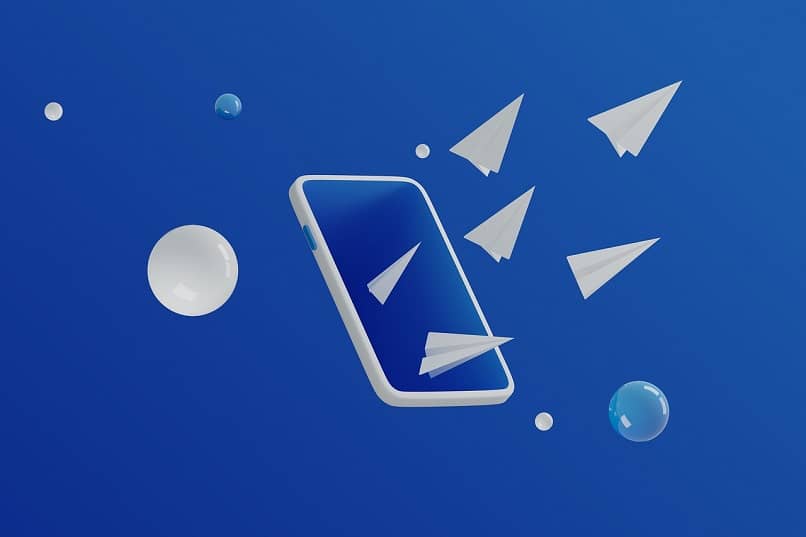Platformy komunikacji bezpośredniej oraz sieci społecznościowe mają głęboko zakorzenione zastosowanie w dzisiejszym społeczeństwie. Tak bardzo, że kilka z tych aplikacji jest używanych na telefonie komórkowym lub komputerze, aby wysyłać zdjęcia, filmy, teksty i audio. Ale jesteśmy pewni, że nie wiedziałeś, że to możliwe udostępnij dźwięk z Telegrama do WhatsApp a tutaj powiemy Ci, jak to zrobić.
W dzisiejszych czasach bardzo łatwo jest utworzyć konto Telegram ze smartfona i cieszyć się wszystkimi zaletami, jakie oferuje ta platforma do przesyłania wiadomości. ORAZ interakcja między różnymi aplikacjami jest niezwykła do tego stopnia, że możliwe jest nie tylko udostępnianie dźwięku, ale także inne rodzaje treści multimedialnych.
Ale prawda jest taka, że Telegram rozpoczął się jako aplikacja do użytku z osobistego pulpitu. A teraz możesz go używać wszędzie ze swojego telefonu komórkowego, a jedną z nowych funkcji, które oferuje, jest to, że możesz utwórz dźwięk na tej platformie i udostępnij go innym aplikacjom, takim jak WhatsApp.
Jak wygląda proces wysyłania dźwięku z Telegrama do WhatsApp zgodnie z Twoim urządzeniem?
Jak już mówiliśmy we wstępie do tego artykułu, proces wysyłania notatki głosowej lub dźwiękowej z Telegrama do WhatsApp To jest bardzo proste. Chociaż niektóre kroki do wykonania mogą się różnić w zależności od używanego urządzenia. Gwarantujemy jednak, że nie będziesz miał problemu z wykonaniem tej procedury.
Z telefonu komórkowego
Najpierw musimy ci powiedzieć, że Telegram natywnie nie zezwala na tę operację. W tym celu będziemy musieli użyć „Eksploratora plików”. W tym artykule zamierzamy użyć Cx Explorer dla Androida. Teraz kroki, które należy wykonać, są następujące.
Wejdź do Eksploratora plików, kliknij opcję „Wiadomości wewnętrzne”, w tym nowym oknie znajdziesz się na górze i kliknij ikonę lupy. Następnym krokiem jest napisanie Telegrama, a następnie wybranie opcji „Telegram Audio”. Zatem będziesz mieć dostęp do wszystkich plików audio, które wysłałeś lub odebrałeś przez platformę.
Następnym krokiem jest naciśnięcie i przytrzymanie dźwięku, który chcesz wysłać przez WhatsApp, teraz pojawi się opcja „Udostępnij”, którą musisz nacisnąć. Na dole ekranu wyświetlane są aplikacje, które możesz wybrać, w tym przypadku kliknij WhatsApp. Teraz musisz znaleźć kontakt, do którego chcesz wysłać dźwięk, a na koniec kliknąć strzałkę, aby wysłać.
Na twoim komputerze
Jeśli używasz Telegrama na komputerze osobistym, proces wysyłania dźwięku z Telegrama do WhatsApp to prostsze. Pierwszą rzeczą, którą powinieneś zrobić, to wejść na platformę i zalogować się. Będąc w środku, musisz wyszukaj w plikach notatkę głosową, którą chcesz udostępnić kontaktowi WhatsApp.

Po zlokalizowaniu dźwięku następnym krokiem będzie ustawienie się na nim i kliknięcie prawym przyciskiem myszy, co spowoduje wyświetlenie menu opcji. W naszym przypadku musimy wybrać opcję „Zapisz notatkę głosową jako”, a teraz wybierz lokalizację na komputerze, w której zapiszesz ten plik audio.
Następnym krokiem jest zalogowanie się do WhatsApp Web, po zakończeniu tego procesu wyszukasz wcześniej zapisany dźwięk. I przeciągniesz go bezpośrednio do czatu kontaktu, któremu chcesz udostępnić notatkę głosową. Zatem udostępniłeś notatkę głosową z Telegrama do WhatsApp na swoim komputerze.
Jak przekonwertować dźwięk Telegrama na format MP3?
Ważne jest, aby wiedzieć, że format plików audio, które tworzysz w Telegramie, jest typu OGG i że w każdym razie możesz przekonwertować go do formatu MP3. Istnieje wiele bezpiecznych i bezpłatnych stron internetowych, które pozwolą Ci to zrobić. W naszym przypadku skorzystamy z Convertio, strony internetowej, na której możemy dokonywać konwersji plików online.
Gdy znajdziemy się na stronie głównej narzędzia, należy kliknąć opcję „Wybierz pliki”. Ta akcja pozwoli Ci przeszukać komputer w celu przekonwertowania pliku audio, po jego znalezieniu musisz kliknąć „Otwórz”. Aby skończyć, musisz kliknij przycisk „Konwertuj”, poczekaj kilka minut a następnie wybierz opcję „Pobierz” i zapisz na swoim komputerze.

Jak za pomocą Voicy przekonwertować notatkę głosową na wiadomość tekstową?
Istnieją bardzo nowe narzędzia, które pozwolą nam robić fantastyczne rzeczy, aw tym przypadku pokażemy Wam bota o nazwie Voicy. Z którym będziesz mógł przekonwertuj notatkę głosową na wiadomość tekstową bez większych problemów. Kroki, które należy wykonać, są bardzo proste i są następujące:
- Pierwszym krokiem jest wejście do aplikacji Telegram.
- Ale już w wyszukiwarce platformy zamierzasz napisać następujący voicybot.
- Poczekaj na wygenerowanie wyników wyszukiwania, a następnie wybierz „Głos”
- Następnym krokiem jest dotknięcie lub kliknięcie Przycisk Start.
- Teraz musisz wysłać dźwięk do konwersji na tekst do Voicy i poczekać na rozpoznanie.
W niektórych przypadkach bot nie rozpoznaje dźwięku, co jest spowodowane ustawieniem języka, który musi być w języku angielskim. Aby rozwiązać ten problem, musisz napisz na czacie „/ język”, a następnie wybierz hiszpański.
Jakie inne pliki możesz udostępniać z Telegrama do WhatsApp i jak to zrobić?
Jak już wspomnieliśmy wcześniej, notatki głosowe lub dźwiękowe to nie jedyne typy plików, które możemy udostępniać z Telegrama do WhatsApp. Istnieją inne rodzaje elementów, które można bez problemu udostępniać. A wśród nich są zdjęcia, filmy i wiadomości tekstowe a potem powiemy Ci, jak to zrobić.
Wiadomość tekstowa
Przede wszystkim mamy wiadomości tekstowe, które można udostępniać WhatsApp, ale nie bezpośrednio, jak w Telegramie. W takim przypadku wtedy musimy je skopiować a do tego wystarczy klikniecie na wiadomość przez kilka sekund. Następnie wybierz opcję „Kopiuj”, następnym krokiem będzie wejście do WhatsApp, wejście do czatu kontaktu i wklejenie wiadomości.

Zdjęcia i filmy
Opcje dla udostępniaj zdjęcia i filmy innym aplikacjom masz je dobrze zdefiniowane w Telegramie. Aby to zrobić, wystarczy poszukać zdjęcia lub filmu, który chcesz udostępnić po wybraniu, poszukaj opcji „Udostępnij”.
U dołu ekranu znajdują się różne aplikacje, za pomocą których możesz udostępniać treści. W naszym przypadku wybierzemy „WhatsApp” a następnie wybierz kontakt, któremu chcesz udostępnić, a na koniec wybierz zieloną strzałkę do wysłania. I tak łatwo, jak eksportować rozmowy w Telegramie, udostępniłeś zdjęcie lub wideo do WhatsApp.